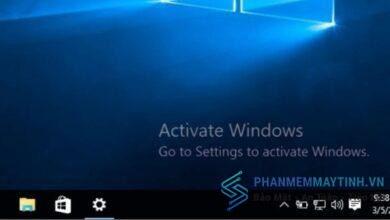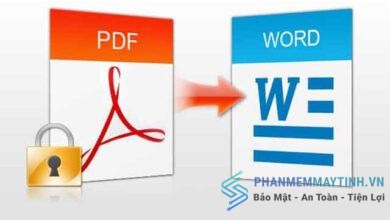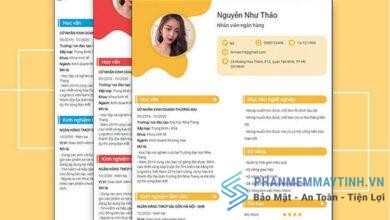Cách Tắt Ứng Dụng Chạy Ngầm Win 10 Đơn Giản & Hiệu Quả
Trong quá trình sử dụng Windows 10, bạn có thể không biết rằng có rất nhiều ứng dụng đang âm thầm chạy ngầm, tiêu tốn tài nguyên hệ thống, làm máy tính chậm, nóng và nhanh hết pin. Việc tắt ứng dụng chạy ngầm Win 10 là một giải pháp đơn giản nhưng cực kỳ hiệu quả để cải thiện hiệu suất, đặc biệt với máy cấu hình thấp hoặc dùng lâu năm. Bài viết dưới đây sẽ hướng dẫn bạn các cách tắt ứng dụng chạy nền trên Windows 10 nhanh chóng, an toàn và dễ thực hiện nhất.
Ứng dụng chạy ngầm Win 10 là gì?
rong Windows 10, nhiều ứng dụng dù bạn không mở vẫn âm thầm hoạt động trong nền. Đây gọi là ứng dụng chạy ngầm, và chúng có thể:
- Tiêu tốn tài nguyên hệ thống (RAM, CPU)
- Làm máy tính chậm hơn
- Gây nóng máy và hao pin
- Tiềm ẩn rủi ro bảo mật
Đặc biệt với laptop cấu hình yếu hoặc máy sử dụng lâu năm, việc tắt bớt ứng dụng chạy ngầm là rất cần thiết.
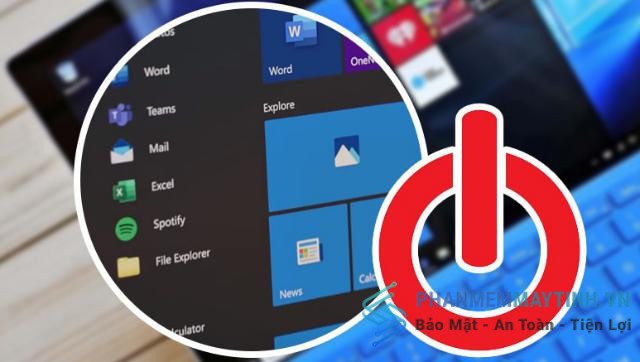
Cách tắt ứng dụng chạy ngầm win 10 đơn giản trong 5 giây
Lợi ích khi tắt các ứng dụng chạy nền
Lợi ích khi bạn tắt các ứng dụng chạy nền là:
+ Tăng tốc độ xử lý cho máy
+ Giúp bạn tiết kiệm pin tối đa
Tắt ứng dụng chạy ngầm trên Windows 10 từ Settings
Bước 1: Hãy vào cửa sổ Windows settings bằng việc ấn Start menu, chọn icon răng cưa. Nếu muốn thao tác nhanh hơn, bạn có thể dùng phím Windows + I
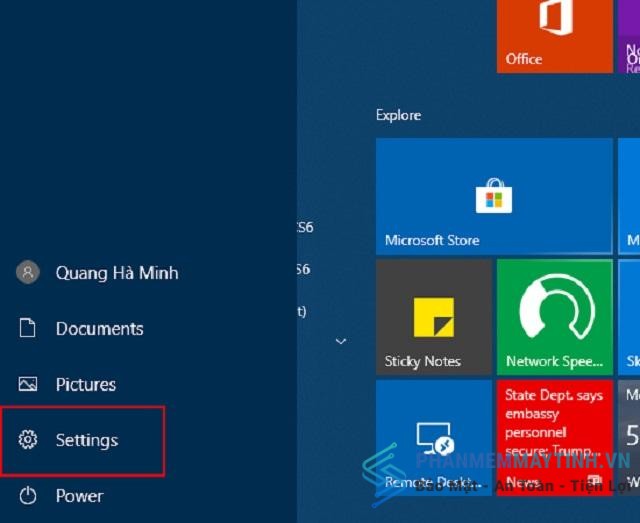
Bước 2: Trong Window settings, ấn tiếp vào mục Privacy nhằm thiết lập một số thay đổi
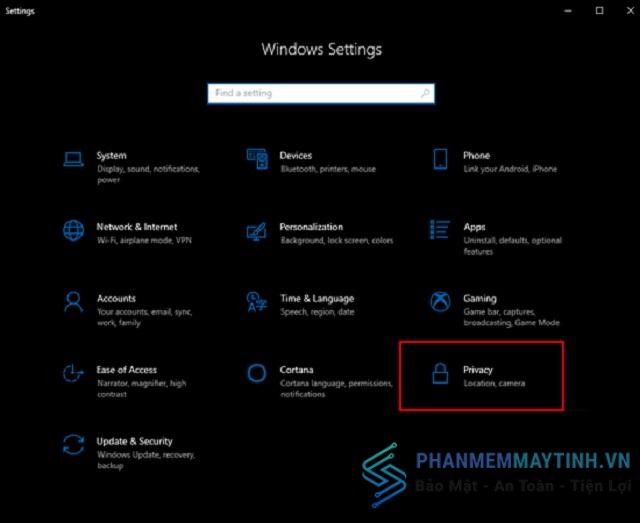
Bước 3: Ở mục Pricvacy, click chuột vào Background apps ở khung trái cửa sổ nhằm kiểm tra các ứng dụng đang trong điều kiện ngầm trên hệ thống windows
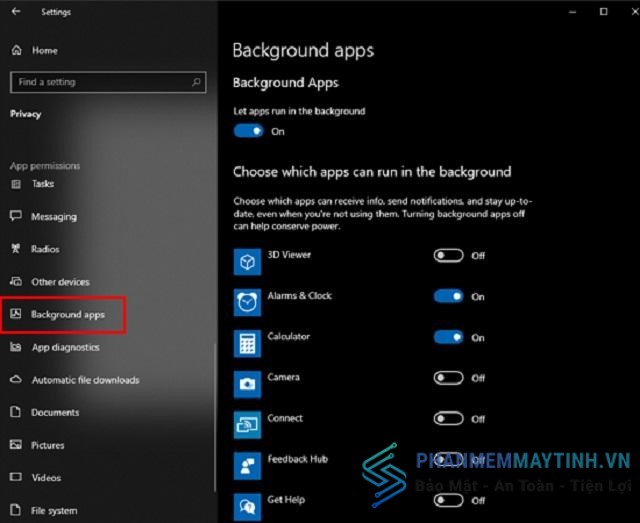
Bước 4: Nhanh tay gạt thanh ngang ở phần ứng dụng muốn tắt để chuyển chúng thành chế độ Off. Như vậy, việc tắt các ứng dụng ngầm của win 10 coi như hoàn thành
Chú ý: Bạn chỉ tắt được ứng dụng chạy ngầm có sẵn mà không ngắt được các app bên thứ 3 như Firefox, safari….Song, vẫn có thể tắt trình Microsoft Edge trên win 10
Để kiểm tra các ứng dụng nào chứa nhiều tài nguyên nhất, hãy ấn phím Ctrl + Shifft + Esc
Kết hợp việc tắt ứng dụng chạy ngầm cùng sử dụng Wandriver Win 10 sẽ giúp máy tính hoạt động ổn định và mượt mà hơn.
Tắt ứng dụng chạy ngầm trên win 10 bằng cách sử dụng Registry
Để chắc chắn dữ liệu không bị mất, bạn cần sao lưu registry trước khi tắt ứng dụng theo phương pháp này.
Các bước tắt ứng dụng ngầm như sau:
- Bước 1: Mở mục Registry trong windows
- Bước 2: Chuyển và điều hướng theo các bước: HKEY_LOCAL_MACHINE => SOFTWARE => Policies => Microsoft => Windows => AppPrivacy.
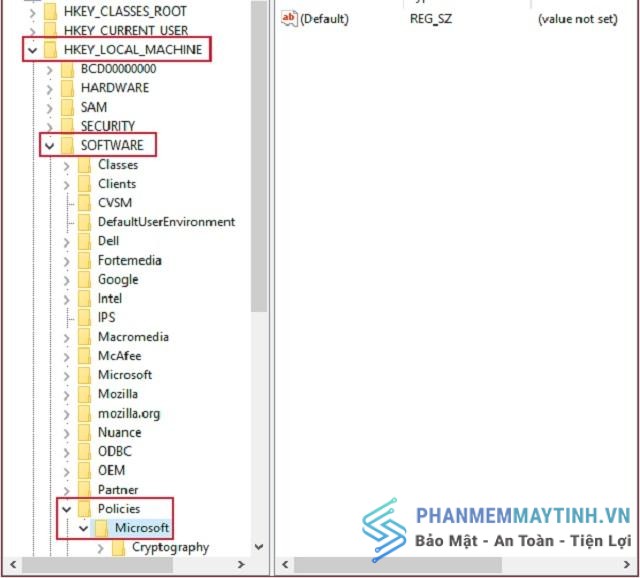
Bước 3: Nếu bạn chưa tìm thấy khóa AppPrivacy thì tốt nhất hãy tạo mới bằng cách nhấn chuột phải vào khoảng trống khung phải, chọn New > DWORD (32-BIT) Value và đổi tiên thành LetAppsRunInBackground.
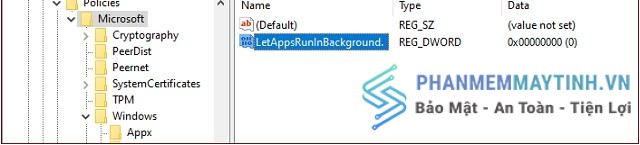
Bước 4: Sau khi đã hoàn thành việc tạo, nhấn đúp, khi cửa sổ mới xuất hiện thì đổ giá trị tại ô Value data thành số 2. Tiếp theo, ấn nút OK. Còn ngược lại, nếu muốn các ứng dụng chạy lại trên nền thì xóa khóa LetAppsRunInBackground hoặc quy đổi giá trị là 0.
Tắt ứng dụng ngầm win 10 bằng Local Group
Dùng Local Group để tắt các ứng dụng ngầm trên win 10 sẽ áp dụng cho những phiên bản Windows 10 Pro, Enterprise hay Education.
Các bước thực hiện như sau:
B1: Ấn tổ hợp phím tắt Windows + R, cửa sổ Run mở
B2: Tiến hành nhập lệnh gpedit.msc. Sau đóm ấn Enter
B3: Tìm kiếm App Privacy theo điều hướng như sau: Computer Configuration – Administrative Templates – Windows Components – App Privacy
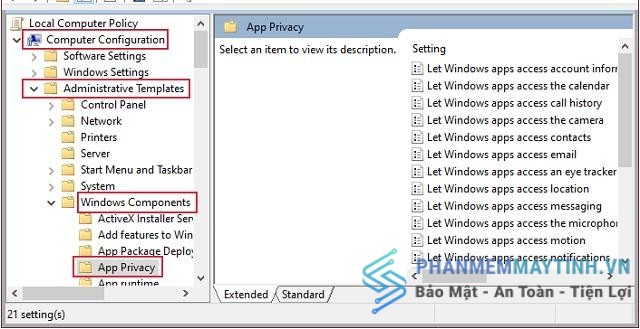
B4: Khi đã tới App Privacy thì chọn tiếp Let Windows apps run in the background nằm ở vị trí khung bên phải
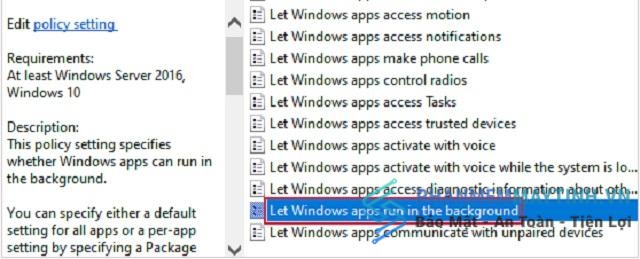
B5: Ấn đúp 2 lần Let Windows apps run in the background để nó xuất hiện cửa sổ mới rồi chọn Enable ở góc bên trái
B6: Ở phần chọn tiếp Let Windows apps run in the background, tiếp tục chọn Force Deny
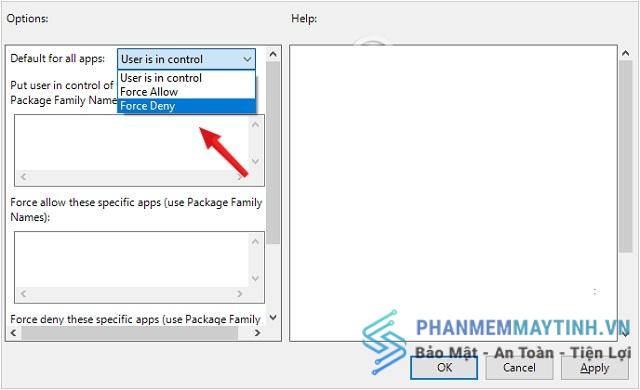
B7: Ấn Apply, rồi nhấp OK xong khởi động máy lại là việc tắt ứng dụng ngầm đã kết thúc
4. Tắt phần mềm chạy ngầm trên win 10 bằng Battery Saver Mode
Bước 1: Hãy vào cửa sổ Windows settings bằng việc ấn Start menu, chọn icon răng cưa. Nếu muốn thao tác nhanh hơn, bạn có thể dùng phím Windows + I
Bước 2: Trong settings, chọn system nhằm thiết lập những cài đặt có trên hệ thống
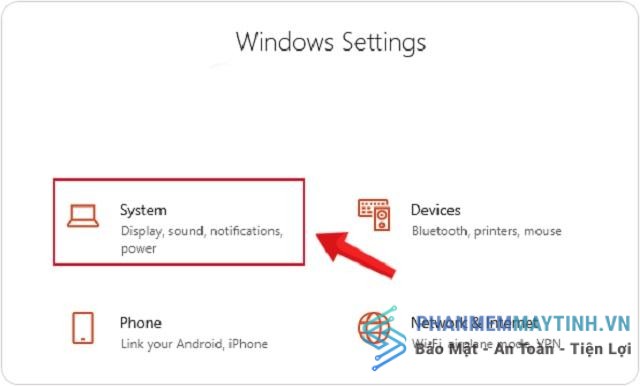
Bước 3: Chuyển giao diện mới, chọn battery trong menu
Bước 4: Chuyên giao diện mục battery saver, theo dõi nhanh phần Battery saver status until next charge rồi chỉnh sang chế độ On. Điều này sẽ giúp bạn khi bật máy lên sẽ tắt được mọi ứng dụng ngầm
Ngoài việc tắt ứng dụng chạy ngầm, nhiều người cũng lựa chọn tắt update Win 10 để tránh những lần cập nhật tự động gây gián đoạn công việc.
Như vậy, chúng tôi vừa chia sẻ với bạn về: 4 Cách tắt ứng dụng chạy ngầm win 10 đơn giản dễ thực hiện. Mong rằng, bạn sẽ có thêm nhiều kiến thức sau khi tham khảo qua bài viết này!